Aug 14, 2025 • Categoría: Soluciones para Windows • Soluciones probadas
Por cada cosa buena, hay una desventaja, tal vez no siempre, pero al menos nueve de cada diez veces. Los ordenadores funcionan bien, pero a veces pueden ser una molestia durante el trabajo cuando se producen códigos de error de la pantalla azul. Estos errores siguen afectando las actividades de su PC al fallar el sistema de Windows. Y sabes cuál es la peor parte, cuando usted no tiene idea de cómo hacer que se detenga. Se vuelve mucho más desconcertante cuando ha probado todos los trucos de su caja de conocimientos y nada parece prometedor. Tengo noticias para usted, se puede arreglar y su solución está aquí. Es peligroso encontrar un error de pantalla azul, ya que podría causar la pérdida de datos debido a un bloqueo del sistema, siga leyendo y aprenda cómo arreglar la pantalla azul de la muerte .
- Parte 1: ¿Qué es la pantalla azul con id 16393?
- Parte 2: Causas de la pantalla azul con id 16393
- Parte 3: ¿Cómo arreglar pantalla azul con id 16393?
- Parte 4: ¿Cómo recuperar archivos si lo ha perdido después de la pantalla azul?
Parte 1: ¿Qué es la pantalla azul con id 16393?
Antes de pasar al proceso de reparación propiamente dicho, es bueno saber qué es la pantalla azul y qué es exactamente un "ID de configuración regional de pantalla azul 16393". Este es un código de error generado por sistemas informáticos que operan con el sistema operativo Windows. Este código de error, id. De configuración regional 16393, suele ir acompañado de una pantalla azul en la que se muestra el código de error y la acción que debe llevarse a cabo. Locale Id es un módulo que ayuda al sistema a identificar tanto el idioma como las propiedades específicas de la ubicación, como la hora, la fecha y la distribución del teclado, etc. De configuración regional de pantalla azul 16393 aún se puede asociar fácilmente con varias otras fuentes de error y causas.
Parte 2: Causas de la pantalla azul con id 16393
Cuando se enfrente a un id. de configuración regional de pantalla azul 16393 en su PC personal, debe tener en cuenta que no existe un disparador singular que encienda este código de error y provoque una pantalla azul. Algunas de estas causas incluyen, entre otras, algunas de las siguientes
1. WINDOWS UPDATE: Si supiera la importancia de las actualizaciones periódicas del sistema operativo Windows. Es recomendable intentar tanto como sea posible realizar actualizaciones periódicas de Windows de vez en cuando tan pronto como estén disponibles para su descarga. Las actualizaciones contienen un montón de correcciones que se crearon en base a la información de archivos de volcado y bloqueo recopilada de varios usuarios de Windows en todo el mundo, por lo que generalmente es mejor y está mejorada.
Sé que todos ignoramos la notificación de actualización de Windows, no se castigues todavía, yo también soy un culpable, a veces incluso apago la notificación para evitar la notificación. Pero la verdad es que podríamos hacer uso de estas actualizaciones para mejorar la funcionalidad de Windows y evitar errores como el id. De configuración regional de pantalla azul 16393. Las actualizaciones de Windows también contienen algunos errores, una de sus desventajas, supongo.
2. ERROR DE REGISTRO: El registro del sistema es una de las ubicaciones más concurridas en un sistema informático, contiene registros de todas las actividades que se llevan a cabo en su PC personal, como llevar un registro, como su nombre lo indica. Cuando aparece la pantalla de error 16393 de la configuración regional de pantalla azul en su cara cuando menos lo espera, existe un 90% de posibilidades de que se deba a un archivo de registro del sistema mal configurado.
Cuando su registro está estropeado, su PC puede tener dificultades para localizar lo que está buscando. Es como si un bibliotecario se confundiera acerca de la ubicación de un libro en particular después de que un usuario de la biblioteca lo coloca en la ubicación incorrecta o probablemente lo extravía. Ese es el dilema que se encuentra su PC cuando un archivo de registro está mal configurado y una de las formas en que puede pedir ayuda es el error de identificación de la configuración regional. Este problema de registro se puede resolver realizando una reparación de registro simple a través del símbolo del sistema o haciendo uso de herramientas de reparación o reparación de registro para Windows.
3. PROBLEMA DE SOFTWARE INSTALADO: Un código de error 16393 de id. De configuración regional de pantalla azul también se puede rastrear hasta un software instalado o desinstalado. La instalación de algunos programas en su PC puede alterar la configuración del sistema y lo mismo ocurre cuando eliminas algunos programas.
Molesto, ¿verdad? Se deshace de un software, puede quejarse, agrega un programa y puede ser un problema.
Se ha descubierto varias veces que este tipo de causa ocurre después de la instalación y eliminación de algunos programas Antimalware como McAfee. Hay usuarios que se han quejado de notar el id. De configuración regional de pantalla azul 16393 después de la instalación o eliminación de su software Antimalware anterior y cuando una reversión cambia a antes del programa, todo volvió a la normalidad.
4. ERROR DE CONTROLADOR: A veces, un programa instalado es el culpable, otras veces puede ser simplemente la culpa mayor de un software de controlador que causa un conflicto en la actividad y genera un error rápido que hace que vislumbras la pantalla azul de la muerte. Durante el reinicio del sistema, es posible que un controlador o servicio informático no se inicie correctamente, lo que también puede provocar un error de pantalla azul.
Parte 3: ¿Cómo arreglar pantalla azul con id 16393?
Cuando se encuentres con el id. de configuración regional de pantalla azul 16393 y la pantalla azul de la muerte le está mirando a la cara, no hay necesidad de un pandemonio o de un no llamado por miedo a lo desconocido todavía. La mayoría de las veces, un reinicio rápido puede solucionar fácilmente el problema si es la primera vez que ocurre. Simplemente significa que el sistema operativo Windows se ha ocupado de la amenaza por sí solo mientras se reinicia. Pero en caso de que la amenaza persista o vuelva a ocurrir, puede realizar un inicio limpio del sistema, estos son los pasos que debe seguir.
Solución 1. Desactive las aplicaciones y reinicie su PC
- Haga clic en el botón de búsqueda de sus ventanas o simplemente presione la tecla de Windows en su teclado, escriba "msconfig", debería ver una aplicación llamada "Configuración del sistema", inicie el programa

- Alternativamente, puede presionar ctrl + R en su teclado para iniciar el cuadro de comando "ejecutar". Cuando aparezca el cuadro de ejecución, escriba "msconfig" como comando y presione el botón Intro en su teclado.
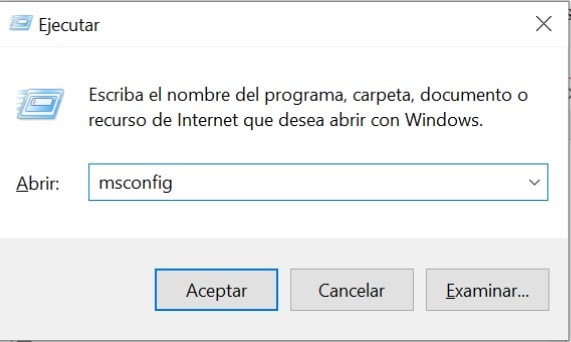
- En el cuadro de diálogo de configuración del sistema que se ha iniciado, haga clic en la pestaña "Servicios". En la esquina inferior izquierda del cuadro de diálogo, asegúrese de marcar la casilla "Ocultar todos los servicios de Microsoft" para evitar deshabilitar los servicios que su PC requiere para realizar un inicio exitoso.
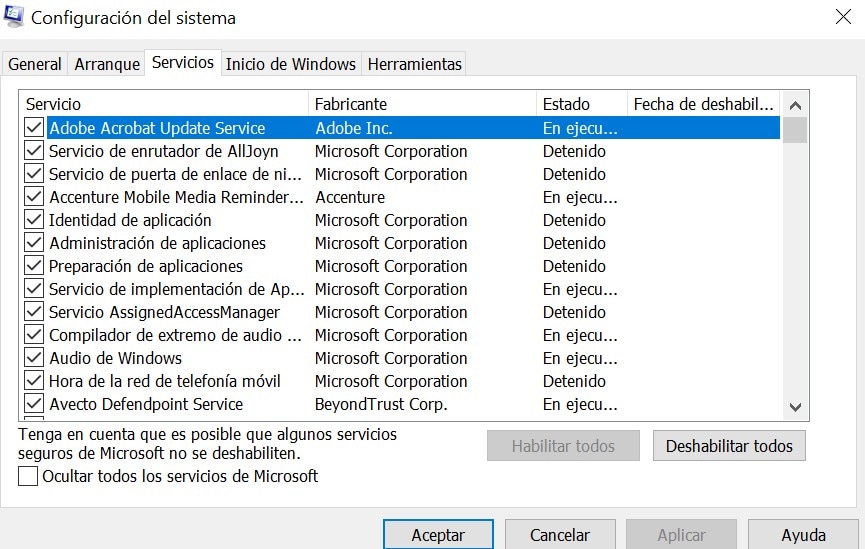
- Después de que todos los servicios de Microsoft se hayan ocultado con éxito a la vista, ahora puede hacer clic en "deshabilitar todo" para deshabilitar todos los demás servicios que no sean de Microsoft. Esto es para garantizar que solo los servicios y controladores necesarios se inicien al inicio.
- Ahora haga clic en la pestaña "Inicio" del cuadro de diálogo de configuración del sistema y haga clic en la opción para abrir el administrador de tareas. El administrador de tareas se abriría automáticamente en la pestaña Inicio.
- En el cuadro de diálogo de configuración del sistema, haga clic en "Aceptar", después de lo cual podrá ir al administrador de tareas.
- En la pestaña de inicio del Administrador de tareas, para cada aplicación de inicio vista, haga clic en ella y desactívela desde la esquina inferior derecha.
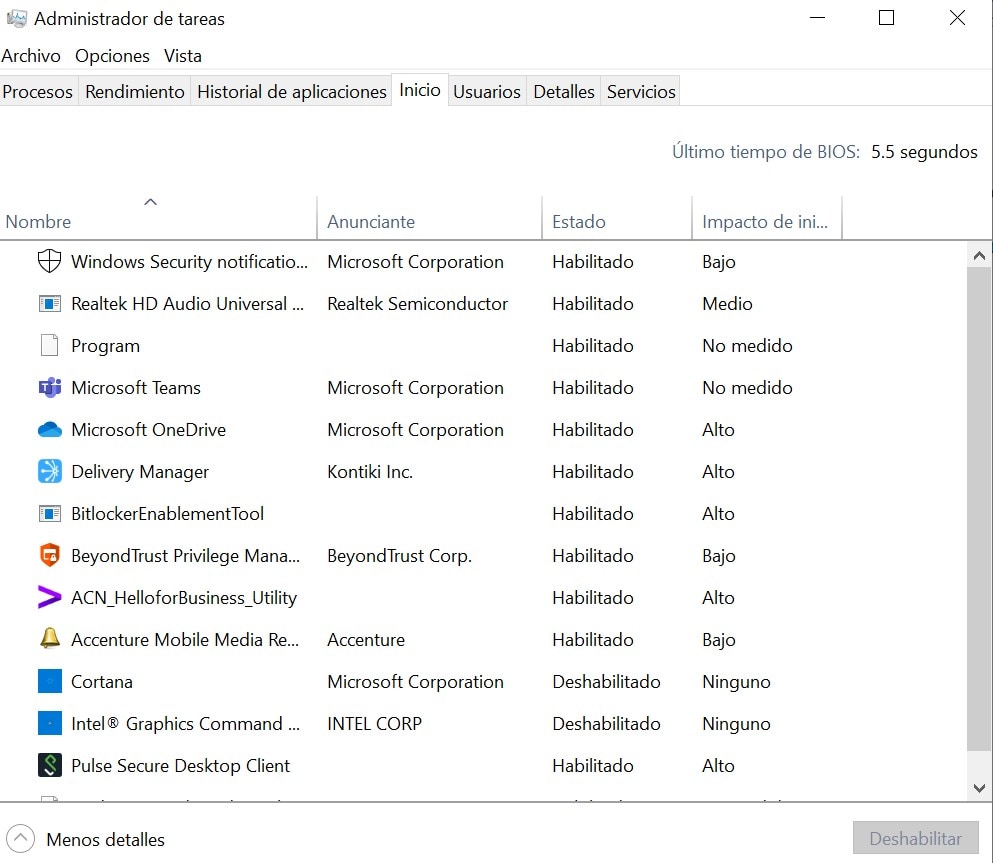
- Después de haber deshabilitado todas las aplicaciones de inicio desde el administrador de tareas, ahora puede reiniciar su PC
Otros procesos que puede seguir para corregir el problema de la pantalla azul de la muerte son los siguientes:
Solución 2. Restaure el sistema
Si la pantalla azul de la muerte proviene de una aplicación instalada recientemente, los usuarios pueden restaurar su sistema a una versión anterior. Restaurar una versión anterior del sistema eliminará los datos; por lo tanto, asegúrese de realizar una copia de seguridad de la información crucial en un disco externo. Para realizar una restauración del sistema, vaya a Programas > Accesorios > Herramientas del sistema > Restauración del sistema. Habrá una ventana con una lista de fechas. Seleccione un dato y haga clic en "Siguiente". Seleccione "Finalizar" y "Sí" si se le solicita que reinicie.
Solución 3. Actualice los controladores
Asegúrese de que todos los controladores estén actualizados e instalados correctamente. Para actualizar los controladores en Windows 7, vaya al Administrador de dispositivos. Seleccione el controlador que desea actualizar y haga clic en "Acción". Seleccione "Actualizar controlador". El sistema buscará actualizaciones en línea.
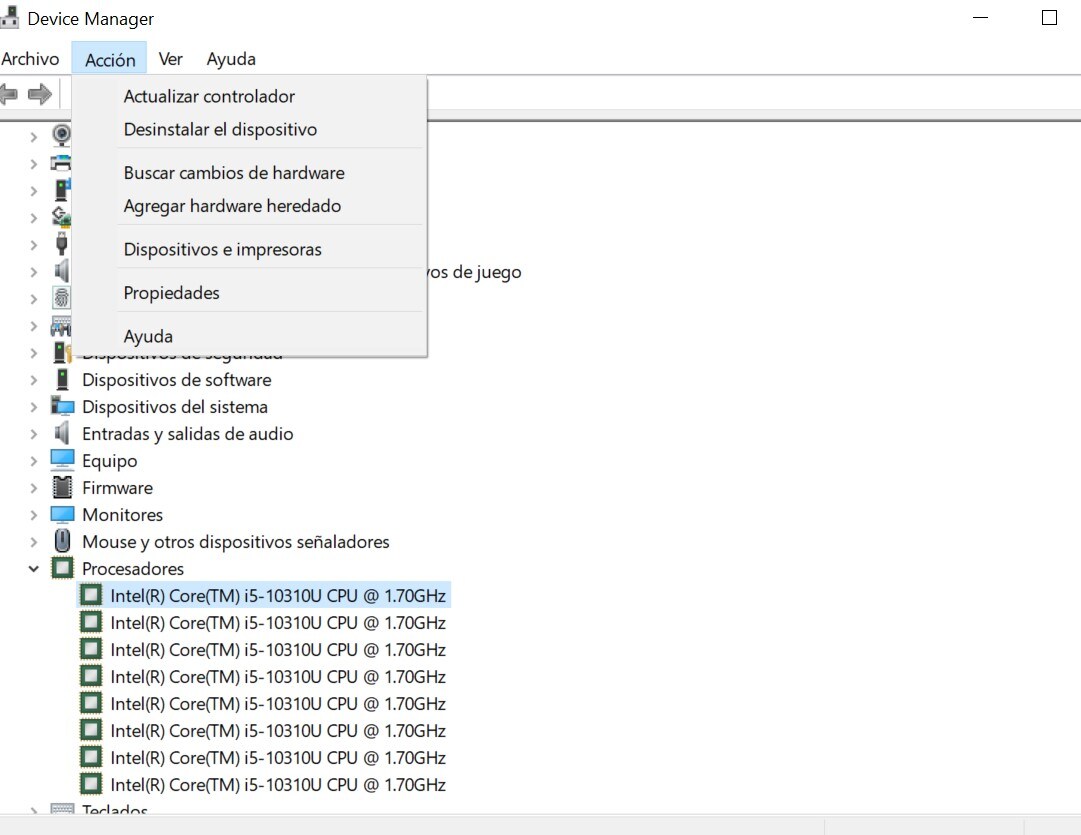
Solución 4. Ejecute análisis de registro, anti-spyware y anti-malware
Existe un detective de aplicaciones de terceros que pueden examinar archivos y programas para identificar datos dañados o faltantes. Se sabe que el software malintencionado y el software espía infectan el sistema, lo que lleva al id. De configuración regional 16393. La instalación y ejecución de programas antimalware y antiespía limpia el sistema de estos intrusos. eliminar malwares y virus para evitar el error de pantalla azul. Las exploraciones del registro pueden verificar el registro de su PC en busca de problemas o datos faltantes. Para realizar un escaneo del registro, descargue la aplicación de código abierto llamada Little Registry Cleaner.
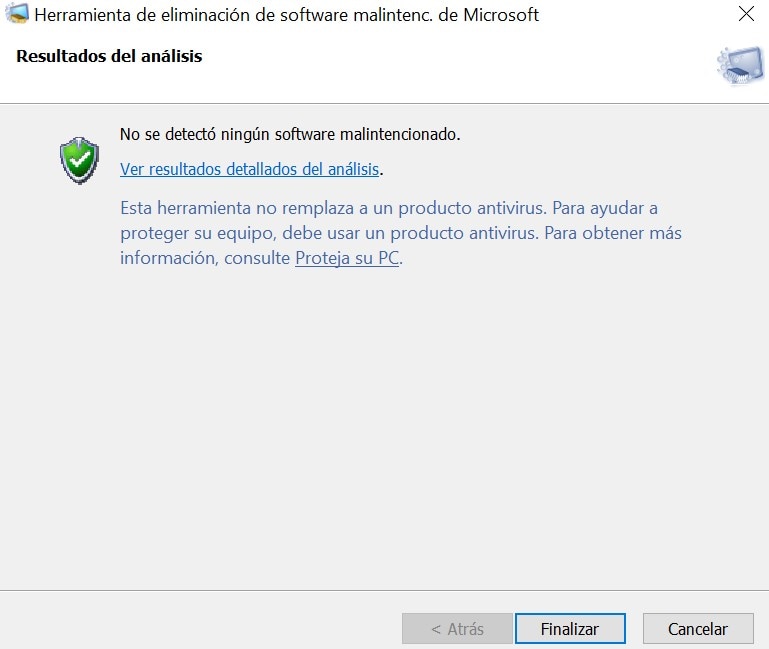
Video tutorial sobre cómo reparar el error de pantalla azul de la muerte en Windows
Parte 4: ¿Cómo recuperar archivos si lo ha perdido después de la pantalla azul?
Un código de error 16393 de id. de configuración regional de pantalla azul puede provocar la pérdida de archivos o datos en la pantalla azul de la muerte. Cuando ocurre esta pérdida de datos, y el usuario no tiene una copia de seguridad, generalmente desaparecen para siempre, pero gracias a la innovación en forma de una herramienta de recuperación de datos impresionante conocida como Recoverit de Wondershare. Esta herramienta de recuperación de datos es la herramienta definitiva para recuperar cualquier tipo de archivo de datos de casi cualquier dispositivo de almacenamiento, incluidos los dispositivos de almacenamiento formateados y también corruptos una vez. En el caso de un bloqueo del sistema, como el error de bloqueo del identificador de configuración regional de pantalla azul 16393, Recoverit puede recuperar cualquier dato que se haya perdido debido al bloqueo del sistema. Antes de este proceso de recuperación, debe obtener una unidad USB en blanco o un almacenamiento de CD / DVD y conectarlo a su PC.

Su seguro & Software confiable de recuperación de archivos para errores de pantalla azul
- Recupere archivos, fotos, audio, música y correos electrónicos perdidos o eliminados de cualquier dispositivo de almacenamiento de manera efectiva, segura y completa.
- Admite la recuperación de datos de la papelera de reciclaje, disco duro, tarjeta de memoria, unidad flash, cámara digital y videocámaras.
- Admite la recuperación de datos por eliminación repentina, formateo, corrupción del disco duro, ataque de virus, falla del sistema en diferentes situaciones.
- Descargue el programa de Wondershare, luego instálelo y ejecútelo en su PC.
- En la página de inicio del programa, seleccione un modo de recuperación para comenzar, en este caso, haga clic en Modo "Recuperación de datos por fallas del sistema"
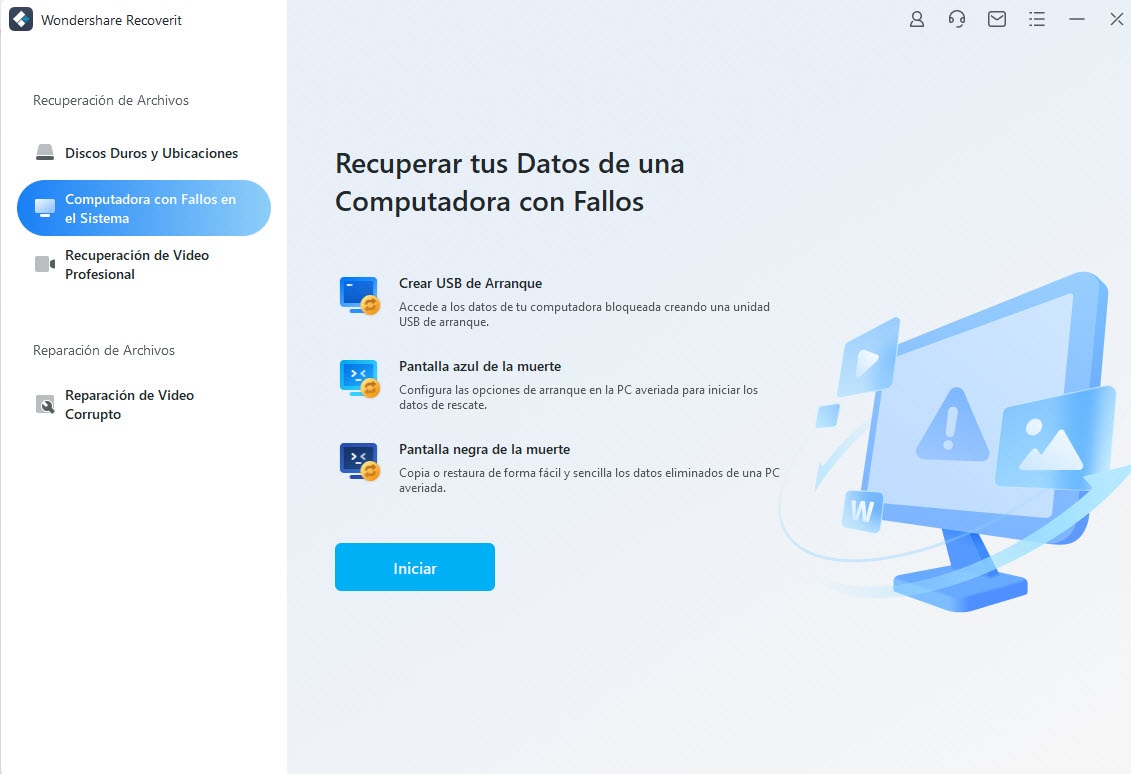
- El programa es útil para crear un dispositivo de arranque desde el cual los datos, como los archivos de volcado, se pueden extraer fácilmente de un sistema bloqueado. La siguiente ventana muestra un mensaje para "crear un dispositivo de arranque cuando el sistema no puede iniciarse". Haga clic en el botón "Inicio" en la esquina inferior derecha para comenzar a crear un dispositivo de arranque
- En la siguiente ventana, seleccione el modo en el que desea crear una unidad de arranque, ya sea una unidad de arranque USB o una unidad de arranque de CD / DVD y luego haga clic en "Crear" para comenzar el proceso.
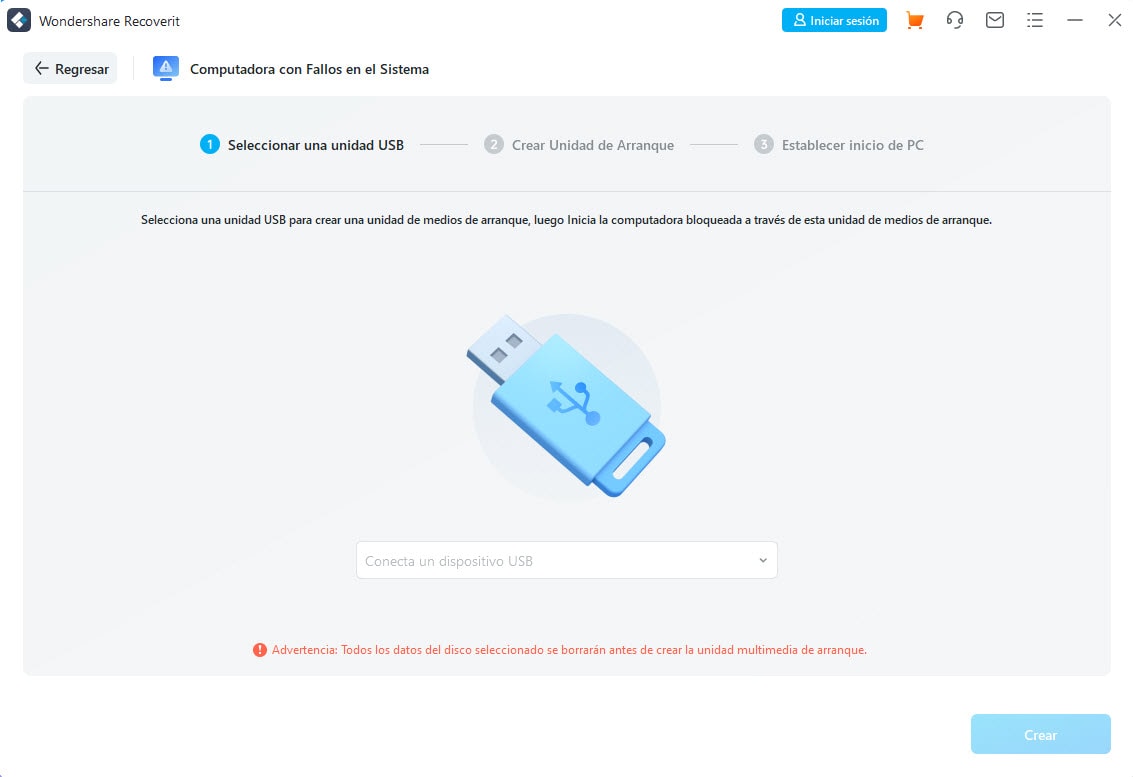
- Si selecciona "Unidad USB" como su unidad de arranque deseada, se le pedirá que formatee la unidad, haga clic en "Formatear ahora" para confirmar.

- Después de un tiempo, se creará la unidad de arranque, asegúrese de no sacar la unidad en la que se está creando el dispositivo de arranque durante el proceso. Después de una creación exitosa, debería recibir una página de éxito.

- También debería recibir una guía para recuperar sus datos ajustando la configuración de su BIOS mientras arranca para arrancar su sistema desde una unidad USB o una unidad de CD / DVD.
- Por fin, ahora puede reiniciar su PC y el resto debería solucionarse solo.
Conclusión
Por lo tanto, cuando descubra que faltan algunos de sus archivos después de un error de id de configuración regional de pantalla azul 16393, simplemente obtenga el programa Recoverit y elija el método de recuperación que mejor se adapte a usted para recuperar los datos perdidos. Tendrá sus archivos sin ningún tipo de molestia y con una mayor tasa de éxito. Entonces, simplemente siéntese en su asiento para iniciar su sistema y comenzar a trabajar en él, sin tener ningún temor por el error de id 16393 o cualquier tipo de pérdida de datos.
Soluciones para Windows
- Recuperación de datos
- 1.Recuperar unidad cifrada BitLocker
- 2.Recuperar Gratis Archivos para Windows
- 3.Recuperar Carpetas Eliminadas en Windows
- 4.Recuperar unidad cifrada BitLocker
- Problemas del sistema
- 1.Tecla de mayúsculas no funciona
- 2.CD-ROM o disco no funciona
- 3.Archivos DLL faltantes en Windows
- 4.Pantalla negra después de iniciar sesión
- Consejos para Windows
- 1.Cómo ejecutar Comando Scandisk
- 2.¿Qué es Windows PE?
- 3.¿Cómo montar Ext4 en Windows?
- 4.¿Cómo Formatear la Unidad C?
- Error del equipo de PC





Alfonso Cervera
staff Editor